
Boneyard Beach, Botany Bay Plantation, South Carolina. Bewerkt in Macphun Intensify Creative Kit.
Mijn filosofie over fotografie is altijd geweest dat fotografie begint met een druk op de ontspanknop, maar daar niet eindigt. Toen film nog koning was, bracht ik veel tijd door in de donkere kamer, waar ik doka-technieken leerde en onder de knie had, en mijn werk afdrukte. Met de komst van het digitale tijdperk verhuisden die processen naar de digitale donkere kamer. Altijd een om slimmer te werken, niet harder, ik heb vaak plug-ins met Photoshop gebruikt om het werk van het bewerken van mijn afbeeldingen een beetje gemakkelijker te maken. Ik ben een grote fan van plug-insuites die een oplossing bieden voor het bewerken van afbeeldingen, dus toen Macphun zijn Creative Kit 2016 uitbracht, was ik enthousiast om het eens te proberen.
Opmerking: alle Macphun-producten zijn alleen gemaakt voor Mac.
Macphun's Creative Kit 2016 bevat zes plug-ins voor Photoshop of Lightroom. Dit is een uitgebreide collectie die alle aspecten van beeldbewerking aankan, van kleur- en contrastaanpassingen tot zwart-witconversie, tot het verwijderen van ongewenste elementen, verscherping en ruisonderdrukking. De zes modules zijn Intensify, Tonality, Snapheal, FX Photo Studio, Focus en Noiseless. Ik zal elk afzonderlijk uitleggen om u een idee te geven van de mogelijkheden van elk. Macphun Creative Kit, zoals de naam al aangeeft, is alleen voor Mac-gebruikers en is momenteel te koop bij Macphun voor $ 129 (USD)
Intensiveer CK
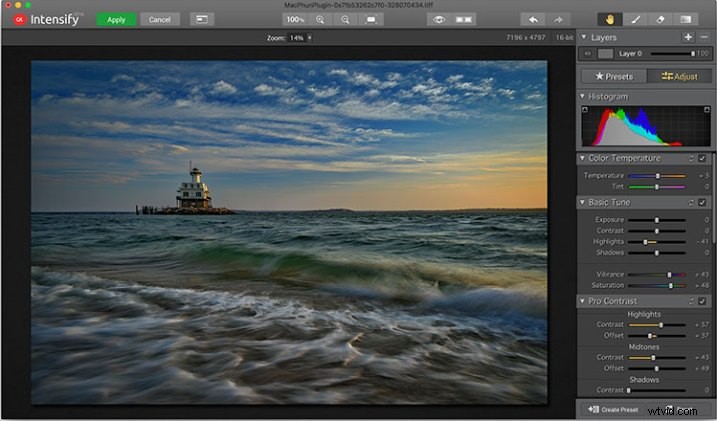
Het Macphun Intensify CK-toepassingsvenster.
Macphun Intensify is een plug-in in dezelfde geest als Topaz Adjust. Je kunt alles aanpassen, van kleurtemperatuur en verzadiging tot contrast, structuur en details. Wanneer je Intensify opent, staat je afbeelding in het midden van het scherm met een werkbalk aan de rechterkant, die kan wisselen tussen voorinstellingen en handmatige aanpassingen.
De lijst met voorinstellingen is onderverdeeld in groepen:Architectuur, Zwart-wit, Creatief, Detailverbetering, Afbeelding afstemmen, Landschap en Zacht. Binnen elke groep is een lijst met voorinstellingen die betrekking hebben op het onderwerp van de hoofdgroep. Binnen Landschap zijn bijvoorbeeld Luchtfotoverbetering -2, Sombere dag, Natuurlijk verbeteren, Gestructureerd landschap en Warme dag. Wanneer u een voorinstelling selecteert, wordt eronder een schuifregelaar voor hoeveelheid weergegeven, zodat u de hoeveelheid kunt aanpassen die op de afbeelding wordt toegepast. U hebt ook de mogelijkheid om alle schuifregelaars handmatig aan te passen om de voorinstelling naar uw smaak aan te passen.
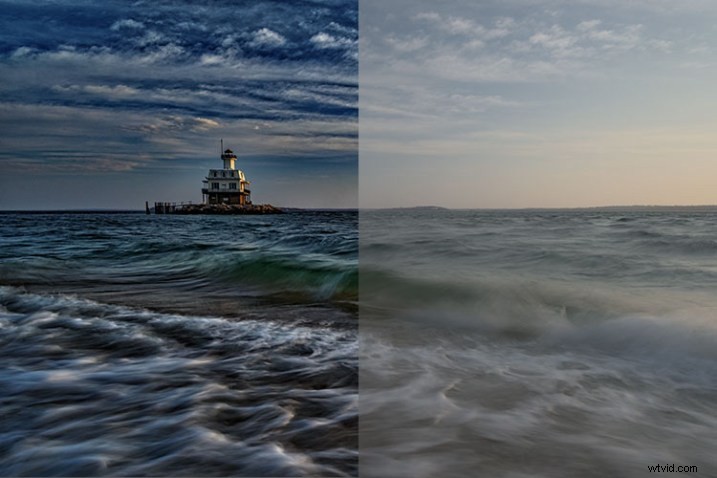
Vergelijking van een afbeelding bewerkt in MacPhun Intensify, voor (rechts) en na (links).
Hoewel ik veel van de presets een beetje zwaar op de hand vond, zijn handmatige aanpassingen gemakkelijk te maken en gaf me een veel bevredigender resultaat dan simpelweg op een preset te klikken. Voor een meer diepgaande kijk op Intensify, lees MacPhun Intensify Pro Software Review. Hoewel Macphun Intensify CK een nieuwere versie is, zijn de bedieningselementen en voorinstellingen grotendeels hetzelfde en Andrew Gibson doet uitstekend werk door ze op te splitsen.
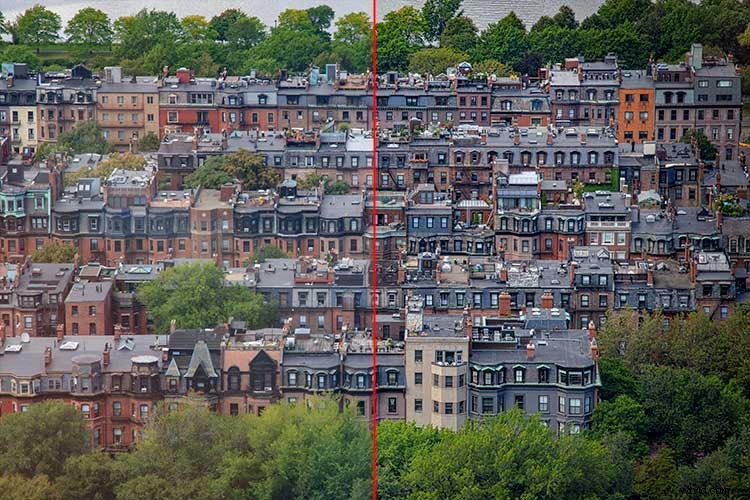
Voor (links) en na (rechts) CK intensiveren
Snapheal CK
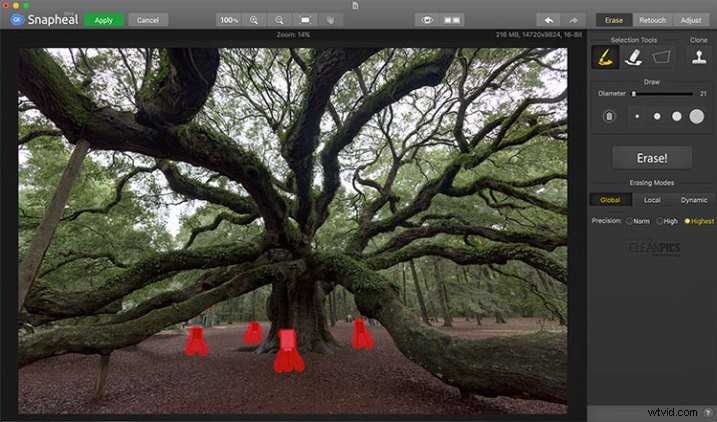
Het Macphun Snapheal CK-toepassingsvenster.
Snapheal CK is misschien wel het kroonjuweel van deze collectie. Denk aan de helende borstel of kloonstempel op steroïden, en zo is Snapheal CK. Snapheal CK is een verbazingwekkend eenvoudige manier om ongewenste objecten uit een scène te verwijderen. Wanneer je Snapheal CK opent, zie je een toolpaneel aan de rechterkant en een menubalk bovenaan. U ziet hulpmiddelen voor zoomen en verplaatsen, een oogbolpictogram dat het object weergeeft dat u hebt verwijderd, een vergelijkingsknop, pijlen om vooruit of achteruit te gaan en tot slot - Wissen, Retoucheren of Aanpassen, wat de verschillende modi zijn die u kunt gebruiken werk in. De selectiehulpmiddelen bovenaan zijn een penseel, een gum en een selectiekader. Er is ook een tool voor het klonen van stempels.
Als je eenmaal je afbeelding in Snapheal CK hebt en je de modus Wissen selecteert, kun je ofwel het penseel of het selectiekader gebruiken om het object te selecteren dat je uit de scène wilt verwijderen. Er verschijnt een rood masker over het object dat u hebt geselecteerd. De grootte van het penseel kan worden aangepast met behulp van de schuifregelaar of de haakjes op het toetsenbord. Als je schildert in een gebied dat je niet wilt verwijderen, selecteer je gewoon het gummetje en wis je het geverfde gebied.

Een afbeelding voordat Macphun Snapheal CK wordt gebruikt. De borden in de scène mochten niet worden verplaatst, dus ik had er vrede mee dat ik ze moest klonen.
Onder de selectiehulpmiddelen vindt u de opties voor elk hulpmiddel, zoals penseelgrootte, veelhoekig of vrij selectiekader, en voor de kloonstempel, diameter, zachtheid en dekking. Onder de opties bevindt zich een zeer grote knop die duidelijk is gemarkeerd als Wissen! Onder de wisknop bevinden zich drie wismodi:Globaal, Lokaal en Dynamisch, evenals drie Precisie-opties:Norm, Hoog, Hoogst.
Zodra je je keuze hebt gemaakt, druk je gewoon op de knop Wissen en Snapheal CK gaat aan het werk. Terwijl u wacht, toont de statusbalk een verscheidenheid aan interessante feiten om u bezig te houden. Het duurt een paar minuten om zijn ding te doen, zelfs op mijn Macbook Pro uit 2015 met 16 GB RAM. Als het resultaat niet naar uw smaak is nadat het proces is voltooid, kunt u proberen de wismodus te wijzigen in een van de andere modi. Elk gedraagt zich een beetje anders en zal een ander resultaat opleveren. Hetzelfde geldt voor de instelling Precisie.

Hetzelfde beeld na te zijn bewerkt in Macphun Snapheal CK. De borden en andere ongewenste objecten zijn verwijderd.
De retoucheermodus werkt vergelijkbaar met de wismodus, maar in plaats van te wissen, kunt u het geselecteerde gebied aanpassen voor kleur, contrast en meer. De modus Aanpassen is vergelijkbaar, maar in plaats van aan een geselecteerd gebied te werken, worden er globale aanpassingen aan de hele afbeelding gemaakt.
Zelfs zonder de modi Retoucheren en Aanpassen, maakt de modus voor het verwijderen van objecten van Snapheal CK het de toegangsprijs in mijn boek waard, waardoor ik elke keer tijd bespaar als ik om welke reden dan ook een object uit een afbeelding moet klonen of verwijderen.
Opmerking: als u een Lightroom-gebruiker bent en een krachtiger hulpmiddel voor klonen en genezing wilt zonder dat u Photoshop hoeft aan te schaffen, kan dit een goede optie zijn om naar te kijken.
Tonaliteit CK
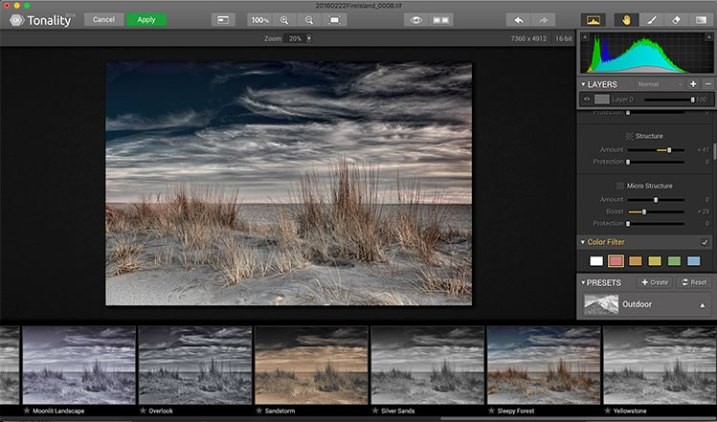
Het Macphun Tonality CK-toepassingsvenster.
Macphun noemt Tonality CK "'s werelds meest geavanceerde zwart-wit foto-editor." Met honderden voorinstellingen die voor je beschikbaar zijn, evenals de mogelijkheid om in lagen te werken en vrijwel alles aan de afbeelding aan te passen, zit er veel waarheid in die verklaring.
Als u Tonality CK opent, krijgt u uw afbeelding in het hoofdvenster te zien, een menubalk bovenaan, een toolpalet aan de rechterkant en een vooraf ingestelde voorbeeldbalk onderaan. Het palet aan de rechterkant bevat alle instellingen, waaronder; lagen, een histogramvoorbeeld, aanpassingsschuifregelaars voor kleurtemperatuur, toon, helderheid en structuur, kleurfilter, tooncurve, gesplitste toning, gloed, lensvervaging, textuuroverlay, vignet, korrel, fotolijsten en laageigenschappen. Er zijn veel variabelen om aan te passen om precies de look te krijgen die u wilt. Onder deze aanpassingen bevindt zich een vervolgkeuzemenu om verschillende voorinstellingen te selecteren, uit groepen zoals Basis, Architectuur, Portret, Dramatisch, Buiten, Straat, Vintage, Filmemulatie, Toning, HDR, een groep Favorieten en een groep voor door de gebruiker gedefinieerde voorinstellingen.

Voor (links) en na Macphun Tonality CK (rechts)
Door het gebruik van laagjes en individuele aanpassingen zijn er letterlijk eindeloze combinaties en looks die creatief kunnen zijn met Tonality CK. Ik hou echt van de hoeveelheid vrijheid die ik heb bij het bewerken van afbeeldingen, en de mogelijkheid om lagen met verschillende effecten te maken en deze desgewenst te maskeren, tilt die vrijheid naar een heel nieuw niveau. Voor een meer diepgaande beoordeling van Tonality, gaat Product Review:Macphun Tonality Black and White Photo Editor de diepte in. Net als bij Intensify CK, is Tonality CK een update van de herziene versie, maar beide zijn vergelijkbaar genoeg dat ik de recensie nuttig vond toen ik Tonality CK voor het eerst begon te gebruiken.

Tonaliteit CK toegepast op een portret
Focus CK
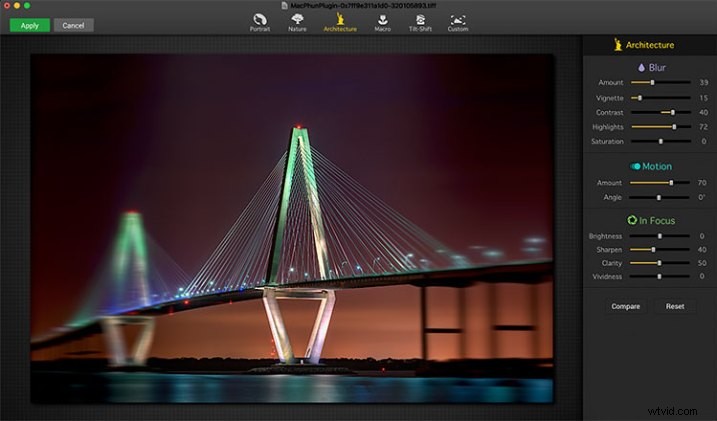
Macphun Focus CK-toepassingsvenster.
Macphun Focus CK is een plug-in waarmee u gemakkelijk en snel lensfocuseffecten kunt maken. De interface wanneer de plug-in wordt geopend, is minimalistisch, met slechts zes voorinstellingen aan de bovenkant van het scherm en uw afbeelding in het hoofdvenster eronder. De voorinstellingen zijn als volgt:Portret, Natuur, Architectuur, Macro, Tilt-Shift en Aangepast. De waarheid is dat Natuur, Architectuur en Tilt-Shift allemaal vergelijkbaar zijn, in die zin dat de onscherpte vergelijkbaar is met die welke ontstaat bij het gebruik van een tilt-shift-lens. Er zijn subtiele verschillen in elke preset, met als meest opvallende de hoek van de vervaging. Dit kan echter door de gebruiker worden aangepast, evenals verschillende schuifregelaars voor instellingen, die enigszins anders worden aangepast volgens de geselecteerde voorinstelling. Hetzelfde kan gezegd worden voor de portret- en macro-instellingen, behalve dat in plaats van een parallel vervagingsveld, ze een cirkelvormig vervagingsveld creëren.
Wanneer u een voorinstelling selecteert, verschijnt een reeks schuifregelaars aan de rechterkant van het scherm, in drie groepen. De eerste groep is Blur. Deze set schuifregelaars, zoals je misschien hebt afgeleid, past het beeld in het onscherpe gebied aan. De instellingen omvatten de mate van onscherpte, vignet, contrast, hooglichten en verzadiging. De volgende groep schuifregelaars is Beweging, waarmee u beweging aan de vervaging kunt toevoegen in plaats van gewoon een normale vervaging. Hier kunt u de hoeveelheid en de hoek van de beweging aanpassen. De laatste groep schuifregelaars is voor het gebied In focus van de afbeelding en stelt u in staat de helderheid, scherpte, helderheid en levendigheid van dit gebied van de afbeelding aan te passen. Onder deze schuifregelaars bevinden zich een knop Vergelijken, zodat u kunt zien voor en nadat de vervaging is toegepast, en een knop Opnieuw instellen, zodat u opnieuw kunt beginnen als u het niet leuk vindt wat u hebt gedaan.
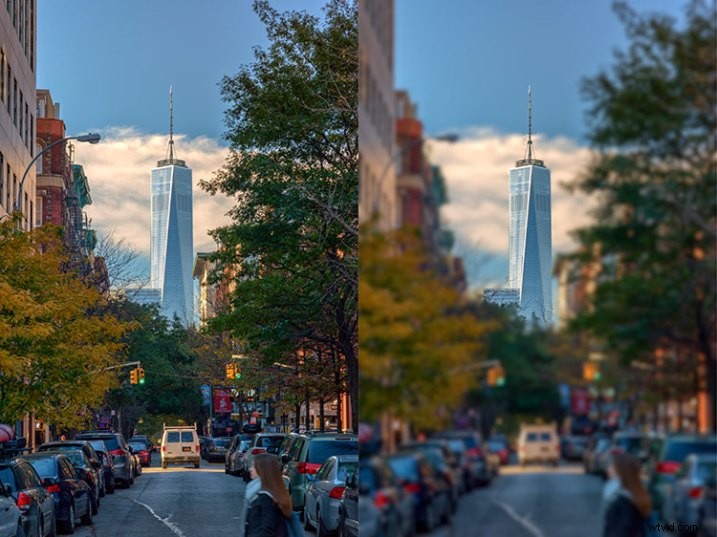
Voor (rechts) en na (links) Macphun Focus CK.
Het leukste van Focus CK is de Custom-instelling. Met de aangepaste instelling kunt u de delen van de afbeelding die u scherp wilt houden, maskeren met de kwast. Terwijl je schildert, zie je het effect op de afbeelding. Er is een gum als je schildert in een gebied dat je wazig wilt houden. Met deze aangepaste instelling kunt u echt verschillende looks binnen uw afbeelding creëren. Heb je twee objecten op verschillende diepten en wil je ze zowel scherp als al het andere wazig? Geen probleem. Maskeer eenvoudig elk object en pas de vervaging van de onscherpe gebieden naar smaak aan.
De grootste nadelen van Focus CK zitten in deze aangepaste modus. Er is geen mogelijkheid om in te zoomen op het gebied dat u maskeert om fijn detailwerk te doen, en het penseel zal niet kleiner worden dan 20 pixels, waardoor het erg moeilijk is om fijne details te maskeren, zoals de antenne op het gebouw in het voorbeeld bovenstaande. Als die twee tekortkomingen konden worden verholpen, zou ik Focus CK veel meer in mijn persoonlijke werk kunnen zien.

Focus CK toegepast op een portret
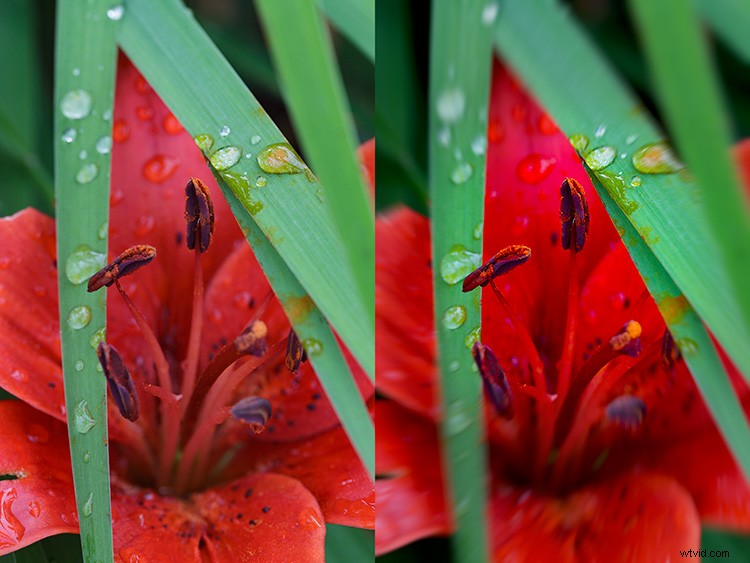
Focus CK toegepast op een macrobeeld
Geruisloze CK
Noiseless CK is Macphun's intrede in de digitale ruisverwijderingsarena. Net als de andere plug-ins in de Macphun Creative Kit, heeft de interface een groot venster voor uw afbeelding, een knoppenbalk aan de bovenkant en een palet met schuifregelaars aan de rechterkant, waarmee u een breed scala aan instellingen kunt aanpassen en de ruis kunt aanpassen vermindering naar uw voorkeur.
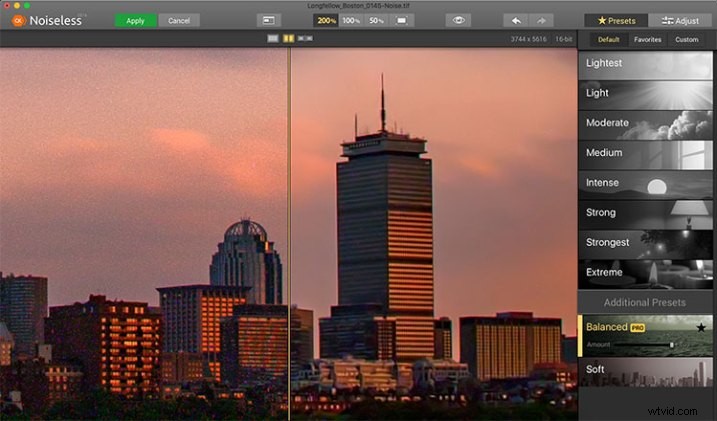
Macphun Noiseless CK-toepassingsvenster.
Om Noiseless CK te testen, heb ik een afbeelding uitgegraven die ik enkele jaren geleden heb gemaakt en die de ergste ruis heeft die ik ooit in een afbeelding heb gehad. Het was een belichtingstijd van vier minuten en ik had verzuimd de ruisonderdrukking met lange belichtingstijd in te schakelen. Ik ontdekte dat Noiseless CK het geluid vrij gemakkelijk kon dempen.
Noiseless is eenvoudig in gebruik. Open je afbeelding in Photoshop of Lightroom en start de Noiseless Plugin. Op deze afbeelding begon ik bij de lichtste voorinstelling, gewoon om te zien hoe dat zou doen met de ruis, wetende dat het hoogstwaarschijnlijk niet in de buurt zou komen van het verminderen van het genoeg naar mijn smaak, vanwege de zware ruis in de afbeelding. Terwijl ik door de lijst met voorinstellingen werkte, ontdekte ik dat zodra ik de voorinstelling Sterk aanraakte, het detail in de afbeelding echt verminderde, wat ik wilde proberen te vermijden. Naast de presets variërend van Lightest tot Extreme, zijn er ook nog twee extra presets, genaamd Balanced en Soft. De instelling Gebalanceerd leek het beste te werken op deze afbeelding. Er is ook een schuifregelaar Hoeveelheid om de toepassing van ruisonderdrukking met die instelling aan te passen. Van daaruit kon ik ook het tabblad Aanpassen selecteren en de instellingen afzonderlijk aanpassen om een look te krijgen waar ik blij mee was. Als ik die instellingen wil bewaren, kan ik zelf een aangepaste voorinstelling maken voor toekomstig gebruik.

Vergelijking voor (rechts) en na (links) van een afbeelding die is bewerkt in Macphun Noiseless CK.
Ik ontdekte dat het gebruik van sommige van de voorinstellingen resulteerde in een groter verlies aan detail dan waar ik blij mee was, maar toen ik eenmaal naar het tabblad Aanpassen ging en de schuifregelaars begon te gebruiken, kon ik wat details terugkrijgen en een kijkje nemen dat ik was blij met. Zoals ik al zei, dit was een extreem beeld dat ik gebruikte om te testen, en ik moet zeggen dat Noiseless CK er uitstekend werk mee heeft geleverd. De mogelijkheid om de ruisonderdrukking aan te passen met zowel de schuifregelaar voor hoeveelheid als met de schuifregelaars voor individuele instellingen, geeft me het vertrouwen dat Noiseless CK bijna alles aankan wat ik nodig heb.
FX Fotostudio CK
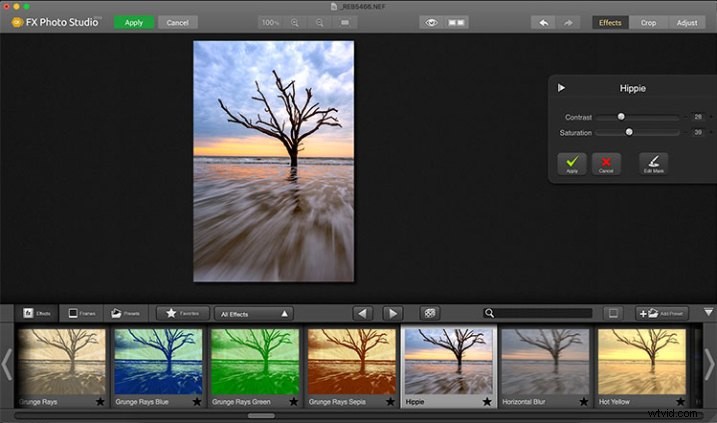
Macphun FX Photo Studio CK toepassingsvenster
FX Photo Studio Ck is een generator voor speciale effecten en een foto-editor die op het eerste gezicht relatief eenvoudig en gemakkelijk lijkt, maar niet veel opties biedt. Als je echter wat dieper graaft, zul je zien dat er meer is dan op het eerste gezicht lijkt. Het biedt meer dan 200 verschillende effecten en frames, evenals de mogelijkheid om je eigen effecten te creëren.
Wanneer u voor het eerst een afbeelding opent in FX Photo Studio CK, ziet u uw afbeelding in het hoofdvenster en daaronder is een voorbeeldbalk met voorinstellingen. Je zult ook de menubalk hierboven zien, en aan de rechterkant daarvan, een moduskiezer, waarmee je kunt kiezen uit Effecten, Bijsnijden en Aanpassen. De voorinstellingen voor effecten omvatten effecten, kaders en voorinstellingen, waarbij voorinstellingen in dit geval door de gebruiker gedefinieerde voorinstellingen betekenen. Het tabblad Effecten heeft ook een vervolgkeuzemenu met 20 groepen effecten. Deze omvatten Kunst, Zwart-wit, Vervaging, Kleurfantasie, Kleurlenzen, Kleurstreken, Kleurtemperatuur, Cross-processed, Vervorming, Gloed, Groovy Lo-Fi, Grunge, Hollywood FX, Tint, Fotostijlen, SFX, Schets, Symmetrie, Vignetten en Vintage. Wanneer u het tabblad Frames selecteert, krijgt u een voorbeeld van onderstaande frames te zien en verschijnt er een vervolgkeuzemenu om verschillende groepen frames te selecteren, zodat u kunt kiezen tussen Kunst, Klassiek, Grunge en analoog en Fotoranden.
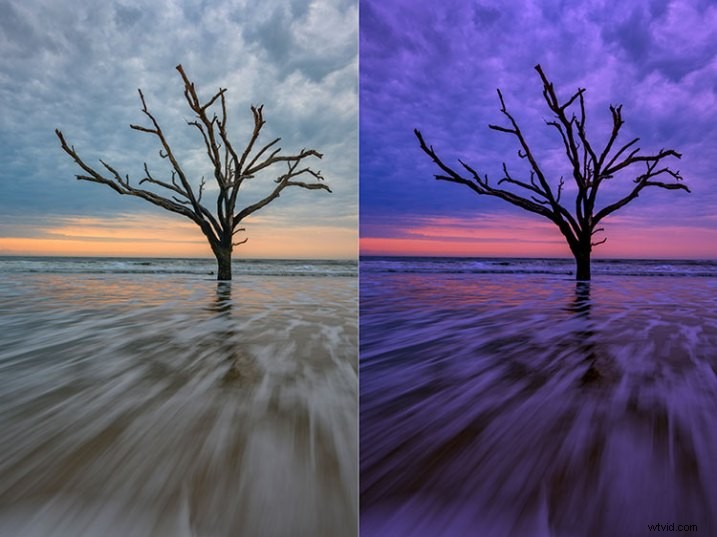
Een afbeelding voor bewerking in Macphun FX Photo Studio CK aan de rechterkant en daarna aan de linkerkant.
Eerlijk gezegd spreken de meeste effecten en frames mij niet aan. Maar FX Photo Studio CK is meer dan alleen presets en frames. Rechts van je afbeelding zijn aanpassingen voor de verschillende effecten. Deze aanpassingen zijn afhankelijk van het gekozen effect en zijn meestal een minimale bediening van een of twee schuifregelaars om het effect aan te passen. U kunt effecten combineren door er een te selecteren, deze toe te passen en vervolgens een andere te selecteren om daarop toe te passen. FX Photo Studio CK mist de laagmogelijkheden van Tonality, wat het echt gemakkelijker zou maken om meerdere effecten te combineren en aan te passen hoe ze samen worden toegepast. Zoals het er nu uitziet, moet je je aan één effect committeren voordat je een ander toevoegt. Een geweldige functie van FX Photo Studio CK is de mogelijkheid om het masker op de afbeelding te bewerken, zodat u het effect alleen kunt toepassen op delen van de afbeelding die u wilt, en het effect in andere gebieden kunt verbergen.



Als u verdere aanpassingen wilt maken, kunt u het tabblad Aanpassen selecteren, dat een palet met schuifregelaars opent, waaronder Temperatuur, Verzadiging, Tint, Belichting, Helderheid, Contrast, Schaduwen, Hooglichten, Verscherpen, Rood, Groen en Blauw. Er zijn minder bedieningselementen beschikbaar dan in Intensify CK, dus ik weet niet zeker of ik het nut van FX Photo Studio CK inzie voor diepgaande bewerking, maar voor iemand die snel een effect of frame aan zijn afbeelding wil toevoegen, FX Photo Studio CK is misschien precies wat ze nodig hebben.
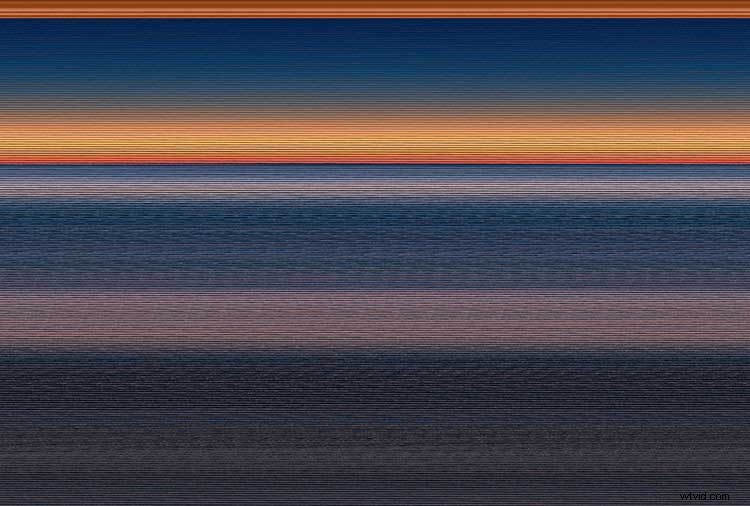
Fout bij gebruik van frames
Opmerking:ik kon FX Photo Studio niet zover krijgen om me een schoon beeld te geven. Elk frame dat ik probeerde, elk bestand dat ik probeerde, gaf me hetzelfde resultaat toen ik probeerde de Art Frames en Classic Frames te gebruiken. Ik heb een Grunge Frame kunnen gebruiken en heb hierboven voorbeelden getoond. Ik weet niet zeker of dit een grotere bug is met de software van MacPhun of specifiek een probleem met mijn systeem.
Conclusie
De Macphun Creative Kit is een volledig uitgeruste, goed doordachte suite van beeldbewerkingstools die welkom zou zijn in de toolkit van elke fotograaf. Hoewel ik liever meer controle zou hebben over bepaalde delen van de suite, is Macphun de afgelopen jaren doorgegaan met het ontwikkelen van de software, en ik twijfel er niet aan dat ze verbeteringen zullen blijven aanbrengen naarmate ze verder komen.
Algehele beoordeling:3,5 uit 5. Ik vond MacPhun Creative Kit erg leuk en ik denk dat het veel te bieden heeft, maar ik kwam een bug tegen met de FX Photo Studio toen ik een frame aan een afbeelding probeerde toe te voegen, en ik denk dat Focus CK dat nodig heeft een zoomfunctie en een fijner penseel om nauwkeuriger maskeren mogelijk te maken. Los de bug met de frames op en voeg de zoom en fijnere penselen toe aan Focus CK en ik zou nog een ster geven.
SamenvattingReviewer Rick BerkReview Datum Beoordeeld item Macphun Creative Kit